Win10如何禁止IE11浏览器自动更新安装新版本
摘要:如今IE11浏览器已经不再是Win10和Win8.1用户的专属了,Win7系统也可以安装IE11浏览器使用。IE11是还不错,但微软默认自动...
如今IE11浏览器已经不再是Win10和Win8.1用户的专属了,Win7系统也可以安装IE11浏览器使用。IE11是还不错,但微软默认自动升级IE浏览器,如果新的浏览器不好用岂不麻烦。我们在Win10上该如何禁止IE11自动更新呢?
方法
1.点击IE设置按钮
2.选择关于Internet Explorer
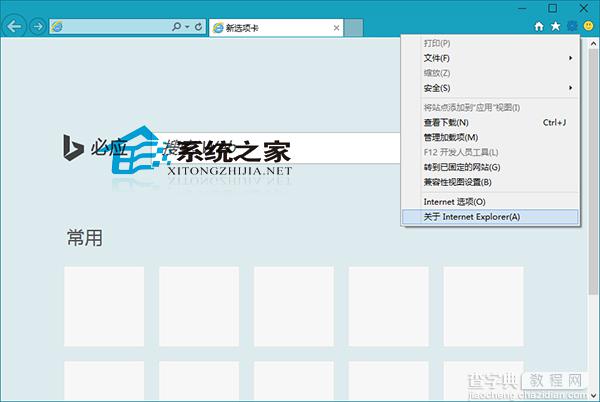
3.取消勾选自动安装新版本
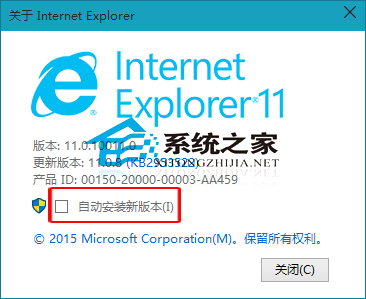
4.完成
如果不是以管理员账户进行操作,那么系统会弹出用户账户控制的提示,点击是即可。
【Win10如何禁止IE11浏览器自动更新安装新版本】相关文章:
★ Win10 Mobile正式版10586.682已知更新内容汇总
★ Win10重大更新RS2红石首个预览版已现身 版本号锁定Build 14901
★ Win10累积性更新KB3163018安装失败卡在7%该怎么办?
★ Win10 Mobile/PC一周年更新版本14394曝光
★ Win10 Mobile快速预览版14342.1003更新需要注意什么?
★ Win10预览版14342中Edge浏览器新增实时网页通知
★ Win10 Mobile一周年更新预览版14322更新内容汇总
